Budżet JB Plus - FAQ
Budżet JB Plus - FAQ

W programie należy wybrać zakładkę ,,Narzędzia” przycisk:
![]()
W klasyfikacji budżetowej należy ustawić się na zakładce paragrafy-dochody lub paragrafy-wydatki (w zależności od tego jaki paragraf wprowadzano do sprawozdania) i znaleźć wpisywany par.
Jeśli dany paragraf nie istnieje w klasyfikacji budżetowej należy zaktualizować klasyfikację budżetową udostępnioną na www.jst.pl lub dopisać poprzez przycisk:
![]()
Należy wpisać par., nazwę paragrafu, wybrać okres od-do oraz zaznaczyć:
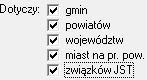
A następnie zapisać wprowadzony paragraf za pomocą przycisku:
![]()
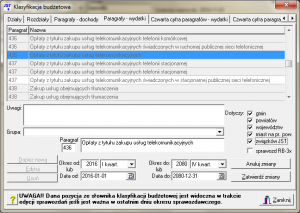
Tak, można, ale tylko gdy sprawozdanie zostało nie wysłane. Po otwarciu sprawozdania, zatwierdzone sprawozdanie można usunąć za pomocą przycisku ,,Usuń”.
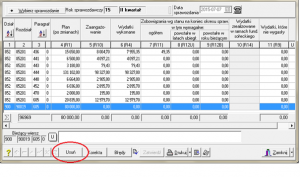
Należy sprawdzić czy przycisk Capslock jest wyłączony lub czy poprawnie został wpisany Login i Hasło.
Aby dodać nowego adresata na sprawozdaniu należy wejść w opcję wydruku sprawozdania, a następnie wybrać przycisk ,,Dodaj”.

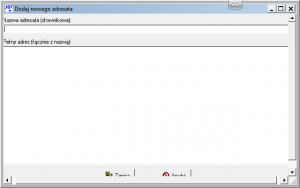
Należy wypełnić nazwę adresata oraz pełną nazwę adresata, a następnie zrobić ,,Zapisz”.
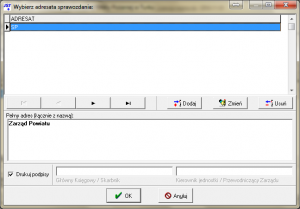
Aby stworzyć wydruk z utworzonym adresatem należy wybrać przycisk ,,OK”
Należy ustawić się na IV kwartale, przejść na zakładkę Bilans. Kliknąć przycisk ,,Pozycje bilansu”, następnie zrobić ,,Zamknij” (przycisk z prawej strony u dołu). Po tej czynności pojawi się komunikat ,,Czy chcesz zapisać dane”-należy wybrać Tak. Następnie należy otworzyć sprawozdanie za pomocą przycisku ,,Bilans”.
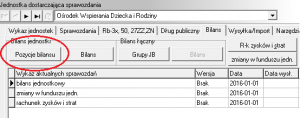
Należy ustawić się na zakładce RB3X,50,27ZZ,ZN. Wybrać przycisk z prawej strony ,,Wykaz Sprawozdań”. Po uruchomieniu okna należy wybrać sprawozdanie RB30, następnie kliknąć przycisk ,,Utwórz pozycję”, wybrać Dział i Rozdział, następnie kliknąć „Potwierdź zmiany w zestawieniu”.
Należy ustawić się na zakładce RB3X,50,27ZZ,ZN. Wybrać przycisk z prawej strony ,,Wykaz Sprawozdań”. Po uruchomieniu okna należy wybrać sprawozdanie RB50, następnie kliknąć przycisk ,,Utwórz pozycję”, wybrać Część Budżetową z rozwijanej listy i kliknąć „Potwierdź zmiany w zestawieniu”.
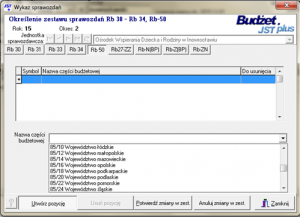
Należy ustawić się na zakładce RB3X,50,27ZZ,ZN. Wybrać przycisk z prawej strony ,,Wykaz Sprawozdań”. Po uruchomieniu okna należy wybrać sprawozdanie RBZN, następnie kliknąć przycisk ,,Utwórz pozycję”, wybrać Część Budżetową i kliknąć „Potwierdź zmiany w zestawieniu”.
W celu poprawnego eksportu sprawozdania na serwer FTP należy na zakładce Wysyłka/Import kliknąć przycisk ,,Wyślij na dyskietce/pocztą internet.”
Sposób wysyłki – należy wybrać ,,Serwer FTP”, a następnie kliknąć ,,Dalej”
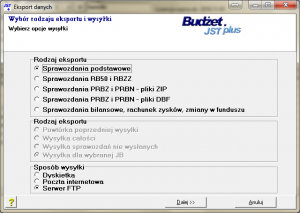
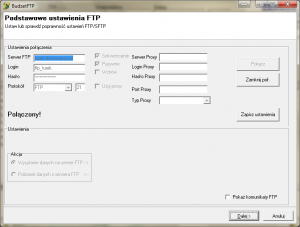
Po wyświetleniu komunikatu ,,Połączony!” należy wybrać ,,Dalej”
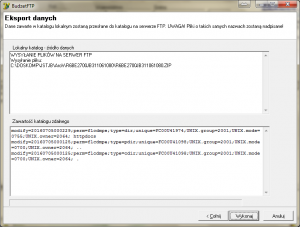
Należy wybrać ,,Wykonaj”.
Po wybraniu ,,Wykonaj” powinien pojawić się komunikat:
,,Wysłanych plików na serwer FTP: 1”
Pojawienie się powyższego komunikatu oznacza poprawnie wyeksportowane sprawozdań na serwer.
Należy przejść na zakładkę Zarządzanie, wybrać przycisk ,,Użytk. Licencji” i ustawić się na zakładce Katalogi i Parametry systemu. Na tej zakładce należy odznaczyć (puste kwadraty)Dochody- pola R2 R3 R5 R6 R10 i Wydatki-pola R9 R10. Następnie ponownie zalogować się do programu.
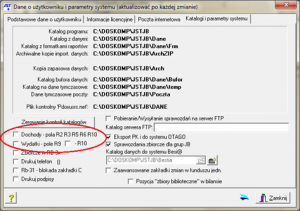
Po uruchomieniu programu Budżet JB Plus (użytkownik: adm, hasło: adm) na zakładce Zarządzanie proszę wybrać podzakładkę „Użytkownik licencji” a następnie „Informacje licencyjne”, gdzie należy zostawić pusty kwadrat „bez licencji”, wpisać licencję oraz odświeżyć wpisany zakres numeracji jednostek, tzn. wpisać go ponownie. Po tej czynności proszę zakończyć pracę z programem, uruchomić go ponownie i zacząć pracę na systemie.
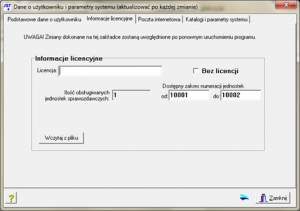
W celu ściągnięcia instalacji serwera FTP proszę użyć poniższego linku:
http://pliki.doskomp.jst.pl/SFTP/SFTP_JB_2.5.4.exe
Po instalacji, z poprzedniej instalacji programu należy skopiować plik UstSFTP.xml (C:\Doskomp\Tools\SFTP) i wkleić w analogiczne miejsce na nowym komputerze.
W celu ściągnięcia instalacji programu Budżet JB Plus proszę użyć poniższego linku:
http://pliki.doskomp.jst.pl/JSTJB%20INTERBASE/instalacja/BSTPlusJB_full_3.9.1.exe
Plik należy zapisać na dysku, a następnie uruchomić poprzez dwukrotne kliknięcie lewym przyciskiem myszy, następnie klikać „Dalej”, „Akceptuję warunki umowy”, na końcu „Instaluj”.
Następnie należy wkleić katalog JSTJB (przenieść z poprzedniej instalacji programu i wkleić do folderu Doskomp). Po wklejeniu katalogu proszę sprawdzić w pliku JSTJB.ini (znajduje się w katalogu JSTJB) czy wszystkie ścieżki do bazy są – C:\DOSKOMP\JSTJB\
W programie należy ustawić się na zakładce Wysyłka/Import i wybrać przycisk ,,Dodaj okres sprawozdawczy”. Następnie należy zrobić ,,Dalej” i ,,Zapisz”
UWAGA: Aby założyć okres sprawozdawczy w systemie Budżet JB Plus (dotyczy tylko Urzędu) najpierw należy go zainicjować w systemie Budżet JST Plus.
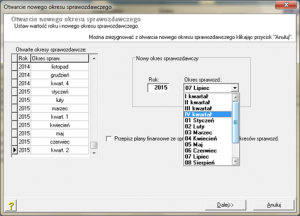

Ostrzeżenie to występuje zwykle przy zmianie karty sieciowej, także przy przeinstalowaniu programu na inny komputer.
Aby zlikwidować ten komunikat należy po uruchomieniu programu Budżet JB Plus (użytkownik: adm, hasło: adm) na zakładce Zarządzanie wybrać Użytkownika licencji, a następnie ustawić się na zakładce Katalogi i parametry systemu. Na danej zakładce należy kliknąć przycisk ,,Zerowanie kontroli katalogów”. Pojawi się komunikat –Dane wyzerowane.
